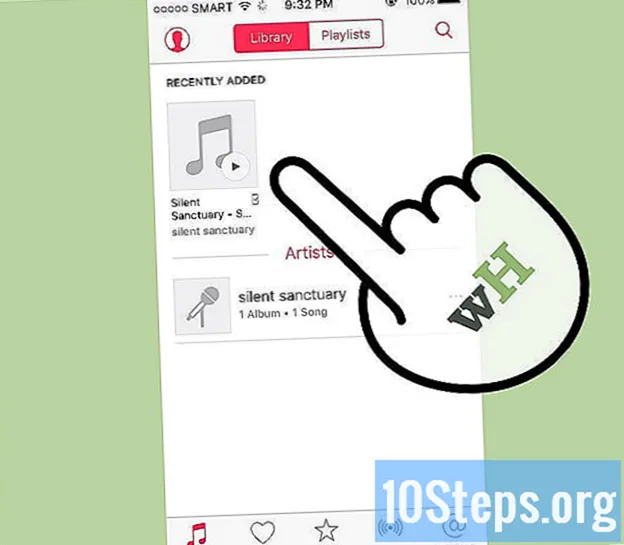
কন্টেন্ট
একটি এমপি 3 প্লেয়ার আমাদের প্রিয় সংগীত যে কোনও জায়গায় শোনার অনুমতি দেয়। আইপড, সানডিস্ক, কোবি বা অন্য যে কোনও ডিভাইসে থাকুক না কেন, কম্পিউটার থেকে সংগীত স্থানান্তরিত করা খুব সহজ এবং সহজ প্রক্রিয়া। কিছু পাঠকের নিজস্ব সফ্টওয়্যার রয়েছে, অন্যরা আপনার কম্পিউটারে ইতিমধ্যে ইনস্টল হওয়া প্রোগ্রামগুলিতে নির্ভর করে। যদিও একটি আইপড কেবলমাত্র আইটিউনস দিয়ে কাজ করে, অন্যান্য ডিভাইসগুলি সাধারণত কম সীমাবদ্ধ থাকে।
পদক্ষেপ
পদ্ধতি 3 এর 1: আইপড বা অন্যান্য ডিভাইসে আইটিউনস ব্যবহার করা
আইটিউনস ইনস্টল করুন। সফ্টওয়্যারটি ইতিমধ্যে ম্যাক কম্পিউটারগুলিতে ইনস্টলড রয়েছে তবে উইন্ডোজ ব্যবহারকারীদের এটি ডাউনলোড এবং ইনস্টল করা দরকার। এটি করতে, নিম্নলিখিত লিঙ্কটি ব্যবহার করুন http://www.apple.com/itunes/download/।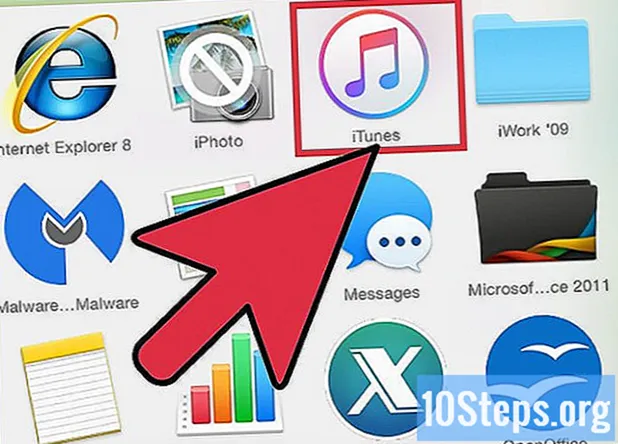
- ইনস্টলেশন সফ্টওয়্যারটি ডাউনলোড করতে "ডাউনলোড" বোতামটি ক্লিক করুন। ফাইলটি ডাউনলোড করার পরে, ইনস্টলারটি চালান এবং স্ক্রিনের নির্দেশাবলী অনুসরণ করুন।
- আপনি যদি ইন্টারনেট এক্সপ্লোরার ব্যবহার করে থাকেন এবং আইটিউনস ডাউনলোড করতে সমস্যা হয় তবে আপনার পপ-আপ ব্লকার ফিল্টার স্তর সামঞ্জস্য করতে হতে পারে। ইন্টারনেট এক্সপ্লোরারের ইন্টারনেট অপশন মেনুতে যান এবং "গোপনীয়তা" এ ক্লিক করুন। "পপ-আপ ব্লকার" এর অধীনে "সেটিংস" এ ক্লিক করুন এবং ফিল্টার স্তরটি "মিডিয়াম" এ সেট করুন।
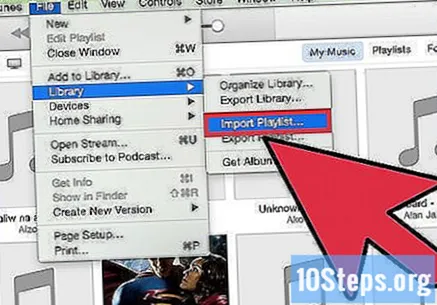
গানগুলিকে "আইটিউনস লাইব্রেরি" এ স্থানান্তর করুন। প্রথমবারের জন্য আইটিউনস খোলার সময়, এটি কম্পিউটারে সংরক্ষিত গানগুলি আনবে এবং এগুলিকে "লাইব্রেরিতে" যুক্ত করবে। যদি আপনি তখন থেকে আরও গান যুক্ত করেছেন বা আপনার ফাইলগুলি "লাইব্রেরি" তে না দেখেন তবে গ্রন্থাগারটি আপডেট করার দুটি উপায় রয়েছে:- আইটিউনসে সংগীত ফোল্ডারটি টেনে আনুন। আপনি যদি ম্যাক ব্যবহার করছেন তবে "ফাইন্ডার" খুলুন, "সংগীত" ক্লিক করুন এবং তারপরে পছন্দসই ফোল্ডারটি "আইটিউনস লাইব্রেরিতে" ফেলে দিন এবং ফেলে দিন। উইন্ডোজে, কীগুলি টিপুন ⊞ জিত+এবং "উইন্ডোজ এক্সপ্লোরার" খুলতে, সঙ্গীত ফোল্ডারটি সনাক্ত করতে এবং এটিকে "আইটিউনস লাইব্রেরি" এ টেনে আনুন এবং ফেলে দিন।
- অন্য উপায় (উভয় অপারেটিং সিস্টেমে) "ফাইল" মেনুটি খুলতে হবে এবং "লাইব্রেরিতে যুক্ত করুন" এ ক্লিক করুন। আপনি যে ফোল্ডারটি (বা ফোল্ডারগুলি) যুক্ত করতে চান তা নির্বাচন করুন এবং "ওকে" ক্লিক করুন।
- উইন্ডোতে আপনার সংগীতটি কোথায় সংরক্ষণ করা হয়েছে তা যদি আপনি না জানেন তবে কীগুলি টিপুন ⊞ জিত+এফ ফাইল ব্রাউজার খুলতে। মুদ্রণ কর
*। mp3 (বা.ogg,.ফ্ল্যাক,.mp4, ইত্যাদি) অনুসন্ধান বাক্সে এবং কী টিপুন ↵ প্রবেশ করুন। ফলাফলের স্ক্রিনে, একটি গানে ডান ক্লিক করুন এবং "সম্পত্তি" নির্বাচন করুন। সম্পূর্ণ অবস্থানের পথটি "অবস্থান" ক্ষেত্রের পাশে উপস্থিত হবে।
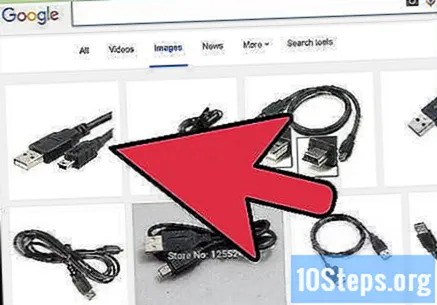
এমপি 3 প্লেয়ারটিকে কম্পিউটারে সংযুক্ত করুন। ডিভাইসের ইউএসবি কেবল ব্যবহার করে এটি কম্পিউটারে সংযুক্ত করুন। আপনি যদি এর আগে কখনও সংযুক্ত না হন, কম্পিউটারটি স্বয়ংক্রিয়ভাবে ড্রাইভারগুলি ইনস্টল করা উচিত।
আইটিউনস এ এমপি 3 প্লেয়ার সন্ধান করুন। যতক্ষণ ব্যবহৃত ডিভাইসটি আইটিউনসের সাথে সামঞ্জস্যপূর্ণ তা স্বয়ংক্রিয়ভাবে প্রোগ্রামটিতে প্রদর্শিত হবে। আপনার যদি কোনও সমস্যা হয় তবে নিশ্চিত হয়ে নিন যে আপনি সর্বশেষতম সংস্করণটি ব্যবহার করছেন।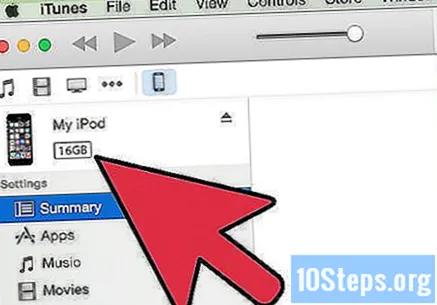
- আইটিউনস 10 এবং তার আগের: ডিভাইসটি "ডিভাইসগুলি" মেনু এর নীচে, স্ক্রিনের বাম দিকে উপস্থিত হবে। এটি এমপি 3 প্লেয়ারের প্রস্তুতকারকের নাম (যেমন "এমপি 3 সনি") বা আপনার নাম ("মারিয়ার আইপড") সহ উপস্থিত হতে পারে।
- আইটিউনস 11: উইন্ডোর উপরের ডানদিকে, একটি আইকন "আইটিউনস স্টোর" লিঙ্কের পাশে উপস্থিত হবে। এটিতে একটি ছোট আইকন থাকবে যার পাশের নাম সহ এমপি 3 প্লেয়ার উপস্থাপন করা হবে।
- আইটিউনস 12: উইন্ডোর উপরের বাম কোণে, এমপি 3 প্লেয়ার আইকনে ক্লিক করুন।
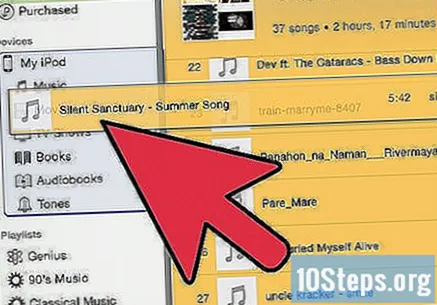
"লাইব্রেরি" থেকে এমপি 3 প্লেয়ারে ফাইলগুলি টেনে আনুন। আপনি স্বতন্ত্রভাবে বা একসাথে একাধিক ফাইলগুলিতে গানগুলি আপনার ডিভাইসে ক্লিক করতে এবং টেনে আনতে পারেন।- আপনি যদি গানগুলি টানতে অক্ষম হন তবে ডিভাইসে ডাবল ক্লিক করুন এবং বাম পাশের বারে "সারাংশ" নির্বাচন করুন select প্রদর্শিত হবে এমন মেনুতে, "বিকল্পগুলি" নির্বাচন করুন এবং "ম্যানুয়ালি সঙ্গীত এবং ভিডিও পরিচালনা করুন" চেকবাক্সটি পরীক্ষা করুন।
- আপনার যদি সমস্যা হয় তবে প্লেয়ারটিকে আবার সংযোগ বিচ্ছিন্ন করে সংযুক্ত করার চেষ্টা করুন। যদি সমস্যাটি থেকে যায় তবে আইটিউনস পুনরায় চালু করার চেষ্টা করুন।
ডিভাইসটি বের করুন। আইটিউনসে ডিভাইসটি নির্বাচন করুন এবং কীগুলি টিপুন M সিএমডি+এবং (ম্যাক) বা Ctrl+এবং (উইন্ডোজ) এমপি 3 প্লেয়ার সংযোগ বিচ্ছিন্ন করুন।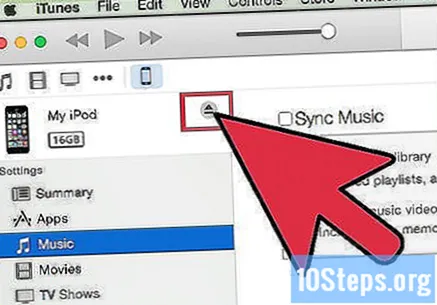
নতুন ফাইলগুলি পরীক্ষা করতে এমপি 3 প্লেয়ারের জন্য অপেক্ষা করুন। আপনি কম্পিউটার থেকে এটি সংযোগ বিচ্ছিন্ন করার পরে এটি স্বয়ংক্রিয়ভাবে হওয়া উচিত। গানগুলি "সংগীত" মেনুতে উপস্থিত না হলে ডিভাইসটি পুনরায় চালু করুন যাতে এটি নতুন ফাইলগুলির জন্য স্ক্যান শুরু করে starts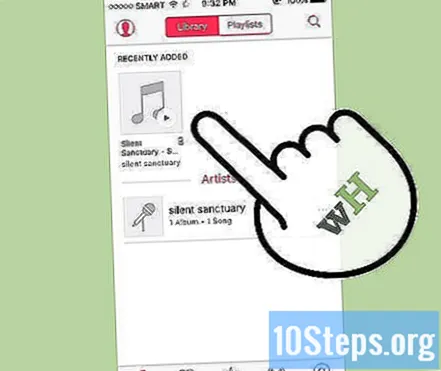
পদ্ধতি 2 এর 2: উইন্ডোজ 7, 8.1 বা ভিস্টায় উইন্ডোজ মিডিয়া প্লেয়ার ব্যবহার করা
উইন্ডোজ মিডিয়া প্লেয়ার খুলুন। এই পদ্ধতিটি কোনও আইপডে কাজ করে না, তবে এটি বেশিরভাগ এমপি 3 প্লেয়ারের জন্য কাজ করা উচিত। "স্টার্ট" ক্লিক করুন এবং অনুসন্ধান বাক্সে "মিডিয়া" শব্দটি টাইপ করুন। উইন্ডোজ মিডিয়া প্লেয়ার ফলাফলগুলিতে উপস্থিত হলে এটি খুলতে এটিতে ক্লিক করুন।
আপনার মিডিয়াটিকে "মিডিয়া প্লেয়ার লাইব্রেরি" এ যুক্ত করুন। আপনি যদি ইতিমধ্যে এটি ব্যবহার না করেন তবে আপনার সংগীত ফাইলগুলি লাইব্রেরিতে যুক্ত করতে হবে।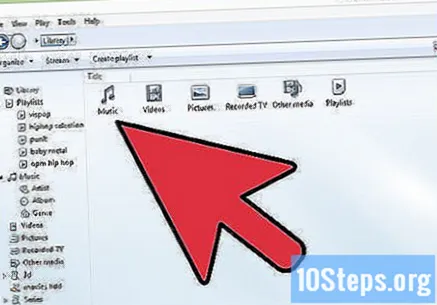
- "সংগঠিত করুন" এবং তারপরে "লাইব্রেরিগুলি পরিচালনা করুন" এ ক্লিক করুন। "সংগীত" বিকল্পটি নির্বাচন করুন।
- "সংগীত গ্রন্থাগার অবস্থানগুলি" ডায়ালগ বাক্সে, সংগীতটি কোথায় সংরক্ষণ করা হয়েছে তা ফোল্ডারটি নির্বাচন করুন এবং মিডিয়া প্লেয়ারটিতে এটি যুক্ত করতে "ফোল্ডার অন্তর্ভুক্ত করুন" এ ক্লিক করুন।
- আপনার কম্পিউটারে গানগুলি কোথায় সংরক্ষণ করা হয়েছে তা যদি আপনি না জানেন তবে কীগুলি টিপুন ⊞ জিত+এফ ফাইল ব্রাউজার খুলতে। মুদ্রণ কর
অনুসন্ধান বাক্সে *। mp3 ↵ প্রবেশ করুন। ফলাফলের স্ক্রিনে, একটি গানে ডান ক্লিক করুন এবং "সম্পত্তি" নির্বাচন করুন। সম্পূর্ণ অবস্থানের পথটি "অবস্থান" ক্ষেত্রের পাশে উপস্থিত হবে।
এমপি 3 প্লেয়ারটিকে কম্পিউটারে সংযুক্ত করুন। ডিভাইসের ইউএসবি কেবল ব্যবহার করে এটি কম্পিউটারে সংযুক্ত করুন। আপনি যদি এর আগে কখনও সংযুক্ত না হন, কম্পিউটারটি স্বয়ংক্রিয়ভাবে ড্রাইভারগুলি ইনস্টল করা উচিত। যদি এমপি 3 প্লেয়ারটি কোনও সিডি বা তার ড্রাইভারগুলি কীভাবে ইনস্টল করতে হয় তার নির্দেশাবলী নিয়ে আসে তবে আপনার মডেলের সাথে নির্দিষ্ট ধাপে ধাপ অনুসরণ করুন।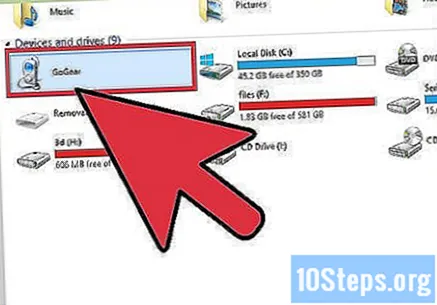
একটি সিঙ্ক্রোনাইজেশন পদ্ধতি চয়ন করুন। আপনি যখন প্রথমবারের মতো ওপেন উইন্ডোজ মিডিয়া প্লেয়ারের সাথে এমপি 3 প্লেয়ারটি সংযুক্ত করেন, তখন এটি সর্বোত্তমভাবে কাজ করে বলে বিশ্বাস করে এমন পদ্ধতির উপর ভিত্তি করে ডিভাইসটিকে সিঙ্ক করবে।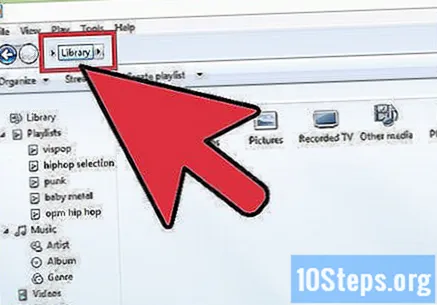
- যদি এমপি 3 প্লেয়ারের 4 গিগাবাইটের বেশি স্টোরেজ থাকে এবং পুরো লাইব্রেরি ডিভাইসে ফিট হয়ে যায় তবে "স্বয়ংক্রিয়ভাবে সিঙ্ক্রোনাইজেশন" বিকল্পটি নির্বাচন করা হবে। দয়া করে মনে রাখবেন যে আপনি যখন "স্বয়ংক্রিয় সিঙ্ক" বিকল্পটি চয়ন করেন, যখনই ডিভাইসটি সংযুক্ত থাকে তখন ডিভাইসটি স্বয়ংক্রিয়ভাবে উইন্ডোজ মিডিয়া প্লেয়ার লাইব্রেরির সাথে সিঙ্ক হয়ে যায়।
- যদি প্লেয়ারটির 4GB এরও কম স্টোরেজ থাকে এবং আপনার সমস্ত সংগীত এতে না খায় তবে "ম্যানুয়াল সিঙ্ক্রোনাইজেশন" বিকল্পটি নির্বাচন করা হবে।
- "স্বয়ংক্রিয় সিঙ্ক্রোনাইজেশন" এবং "ম্যানুয়াল সিঙ্ক্রোনাইজেশন" বিকল্পগুলির মধ্যে স্যুইচ করতে:
- মিডিয়া প্লেয়ারের উপরের ডানদিকে "লাইব্রেরিতে স্যুইচ করুন" বোতামটি ক্লিক করুন। "সিঙ্ক্রোনাইজ" ট্যাবে ক্লিক করুন এবং "সিঙ্ক্রোনাইজেশন বিকল্পগুলি" বোতামটি (একটি চেক চিহ্ন সহ একটি) নির্বাচন করুন।
- "সিঙ্ক কনফিগার করুন" এ ক্লিক করুন এবং "ডিভাইস কনফিগারেশন" অঞ্চলটি সন্ধান করুন। আপনি যদি কোনও ম্যানুয়াল সিঙ্ক্রোনাইজেশন পছন্দ করেন তবে "এই ডিভাইসটি স্বয়ংক্রিয়ভাবে সিঙ্ক্রোনাইজ করুন" বিকল্পটি আনচেক করুন বা আপনি এটি স্বয়ংক্রিয়ভাবে সম্পন্ন করতে পছন্দ করেন কিনা তা পরীক্ষা করে দেখুন।
এমপি 3 প্লেয়ারটিতে সঙ্গীত যুক্ত করতে শুরু করতে "সিঙ্ক করুন" এ ক্লিক করুন। এমপি 3 প্লেয়ারটি এই ট্যাবের শীর্ষে উপস্থিত হওয়া উচিত, সম্ভবত "আমার মিডিয়া ডিভাইস" লেবেলযুক্ত। আপনার ডিভাইসে পছন্দসই সংগীত ফাইলগুলি নির্বাচন করুন এবং টেনে আনুন।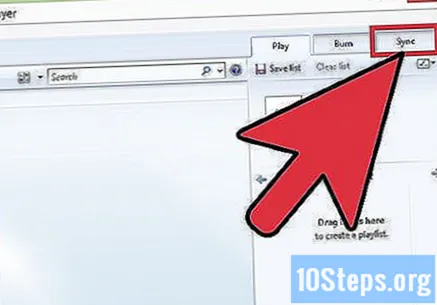
- আপনি যদি স্বয়ংক্রিয়ভাবে সিঙ্ক্রোনাইজেশন বেছে নিয়ে থাকেন তবে এই পদক্ষেপটি প্রয়োজনীয় নয় - ফাইলগুলি ইতিমধ্যে সিঙ্ক্রোনাইজ করা হয়েছে।
ফাইলগুলি অনুলিপি করার পরে এমপি 3 প্লেয়ারকে নিরাপদে সংযোগ বিচ্ছিন্ন করুন। সিস্টেম ট্রেতে আপনার ইউএসবি ডিভাইসে (ঘড়ির পাশে পর্দার নীচের ডানদিকে অবস্থিত) ক্লিক করে এবং "নিরাপদে নিরাপদভাবে হার্ডওয়্যার বের করুন" নির্বাচন করে এটি করুন।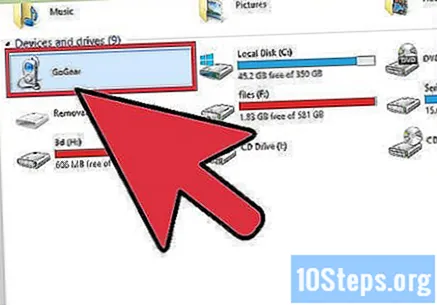
নতুন ফাইলগুলি পরীক্ষা করতে এমপি 3 প্লেয়ারের জন্য অপেক্ষা করুন। আপনি কম্পিউটার থেকে এটি সংযোগ বিচ্ছিন্ন করার পরে এটি স্বয়ংক্রিয়ভাবে হওয়া উচিত। যদি গানগুলি "সংগীত" মেনুতে না উপস্থিত হয়, ডিভাইসটি পুনরায় চালু করুন যাতে এটি নতুন ফাইলগুলির জন্য স্ক্যান শুরু করে।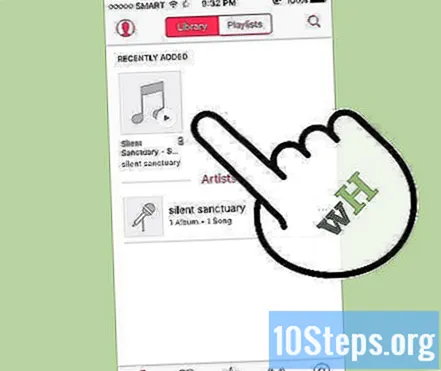
পদ্ধতি 3 এর 3: উইন্ডোজটিতে ম্যানুয়ালি সঙ্গীত স্থানান্তর করা
এমপি 3 প্লেয়ারটিকে কম্পিউটারে সংযুক্ত করুন। ডিভাইসের ইউএসবি কেবল ব্যবহার করে এটি কম্পিউটারে সংযুক্ত করুন। আপনি যদি এর আগে কখনও সংযুক্ত না হন, কম্পিউটারটি স্বয়ংক্রিয়ভাবে ড্রাইভারগুলি ইনস্টল করা উচিত। যদি এমপি 3 প্লেয়ারটি কোনও সিডি বা তার ড্রাইভারগুলি কীভাবে ইনস্টল করতে হয় তার নির্দেশাবলী নিয়ে আসে তবে আপনার মডেলের সাথে নির্দিষ্ট ধাপে ধাপ অনুসরণ করুন।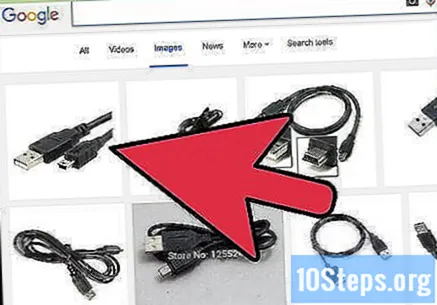
গানগুলি সেভ করা কম্পিউটারে ফোল্ডারটি সন্ধান করুন। কীগুলি টিপে উইন্ডোজের যে কোনও সংস্করণে "উইন্ডোজ এক্সপ্লোরার" খুলুন ⊞ জিত+এবং এবং সঙ্গীত ফোল্ডারে ব্রাউজ করুন।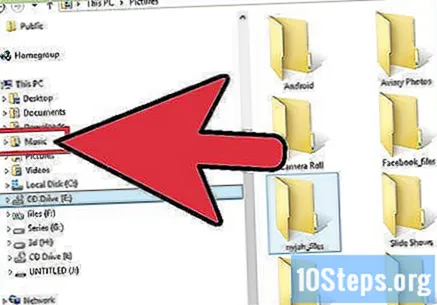
- উইন্ডোজে গানগুলি কোথায় সংরক্ষিত হয়েছে তা যদি আপনি না জানেন তবে কীগুলি টিপুন ⊞ জিত+এফ ফাইল ব্রাউজার খুলতে। মুদ্রণ কর
*। mp3 (বা.ogg,.ফ্ল্যাক,.mp4, ইত্যাদি) অনুসন্ধান বাক্সে এবং টিপুন ↵ প্রবেশ করুন। ফলাফলের স্ক্রিনে, একটি গানে ডান ক্লিক করুন এবং "সম্পত্তি" নির্বাচন করুন। সম্পূর্ণ অবস্থানের পথটি "অবস্থান" ক্ষেত্রের পাশে উপস্থিত হবে।
- উইন্ডোজে গানগুলি কোথায় সংরক্ষিত হয়েছে তা যদি আপনি না জানেন তবে কীগুলি টিপুন ⊞ জিত+এফ ফাইল ব্রাউজার খুলতে। মুদ্রণ কর
এমপি 3 প্লেয়ারের সামগ্রীগুলি দেখতে অন্য "উইন্ডোজ এক্সপ্লোরার" উইন্ডোটি খুলুন। কীগুলি টিপুন ⊞ জিত+এবং এবং স্ক্রিনের বাম দিকে মেনুতে "কম্পিউটার" বিকল্পটি প্রসারিত করুন। এমপি 3 প্লেয়ারটিতে ডাবল ক্লিক করুন, যা "অপসারণযোগ্য ডিস্ক" বা "এমপি 3 প্লেয়ার" লেবেলযুক্ত হওয়া উচিত।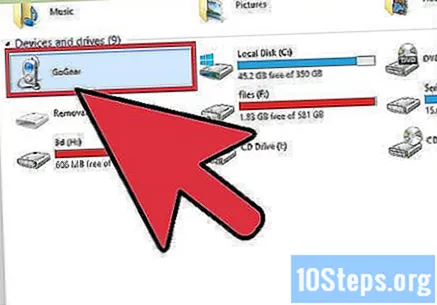
এমপি 3 প্লেয়ারটিতে "সংগীত" ফোল্ডারটি সন্ধান করুন। সংগীতটি কোথায় সংরক্ষণ করা উচিত তা সঠিক অবস্থানটি জানতে ডিভাইসের নির্দেশাবলী পরীক্ষা করুন, তবে তাদের বেশিরভাগের কাছে "সংগীত" নামে একটি ফোল্ডার রয়েছে। আপনি যখন সঠিক ফোল্ডারটি খুঁজে পান, ডাবল ক্লিক দিয়ে এটি খুলুন।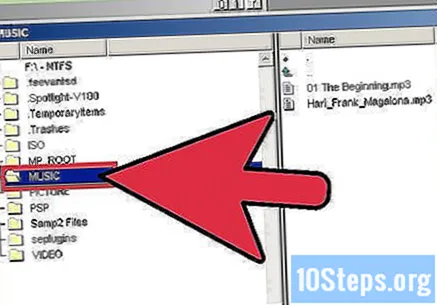
গানগুলিকে এমপি 3 প্লেয়ারের উপরে টেনে আনুন। প্রথম "উইন্ডোজ এক্সপ্লোরার" উইন্ডোতে (কম্পিউটারের সঙ্গীত ফোল্ডারের সাথে একটি), আপনি যে ফাইলগুলি স্থানান্তর করতে চান তা নির্বাচন করুন। বেশিরভাগ এমপি 3 ডিভাইস আপনাকে প্লেয়ারের উপরে একটি সম্পূর্ণ ফোল্ডার (বা ফোল্ডার) টেনে আনতে দেয়, তাই আপনি যদি শিল্পী দ্বারা আপনার ফাইলগুলি সংগঠিত করতে চান তবে আতঙ্কিত হবেন না। ফাইলগুলি অন্য "উইন্ডোজ এক্সপ্লোরার" উইন্ডোতে নির্বাচন করুন এবং টেনে আনুন (এমপি 3 ডিভাইসে ফোল্ডারটি সহ একটি)।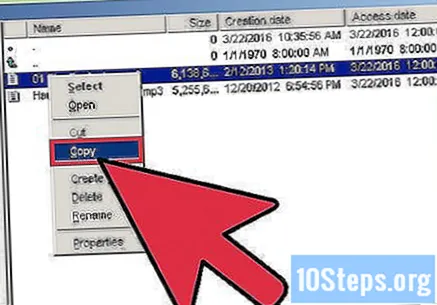
দুটি "উইন্ডোজ এক্সপ্লোরার" উইন্ডো বন্ধ করুন। গানগুলি বন্ধ করার আগে সেগুলি অনুলিপি করা হচ্ছে তা নিশ্চিত করুন।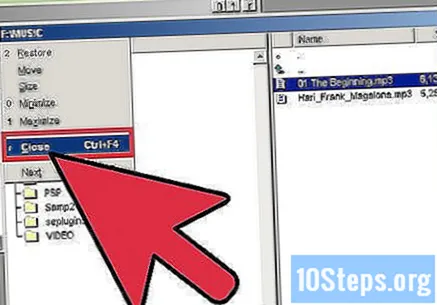
এমপি 3 প্লেয়ারটি কম্পিউটার থেকে নিরাপদে সংযোগ বিচ্ছিন্ন করুন। সিস্টেম ট্রেতে আপনার ইউএসবি ডিভাইসে (ঘড়ির পাশে পর্দার নীচের ডানদিকে অবস্থিত) ক্লিক করে এবং "নিরাপদে নিরাপদভাবে হার্ডওয়্যার বের করুন" নির্বাচন করে এটি করুন।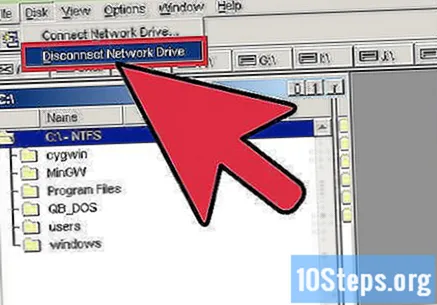
নতুন ফাইলগুলি পরীক্ষা করতে এমপি 3 প্লেয়ারের জন্য অপেক্ষা করুন। আপনি কম্পিউটার থেকে এটি সংযোগ বিচ্ছিন্ন করার পরে এটি স্বয়ংক্রিয়ভাবে হওয়া উচিত। গানগুলি "সংগীত" মেনুতে উপস্থিত না হলে ডিভাইসটি পুনরায় চালু করুন যাতে এটি নতুন ফাইলগুলির জন্য স্ক্যান শুরু করে starts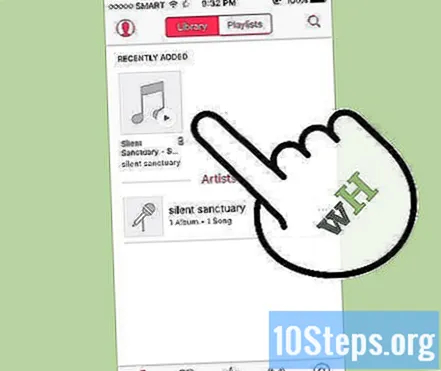
পরামর্শ
- কিছু এমপি 3 প্লেয়ার মিডি ম্যানেজার সফ্টওয়্যারটির জন্য সিডি বা ডাউনলোড লিঙ্ক নিয়ে আসে। উদাহরণস্বরূপ, সনি ডিভাইসগুলি "মিডিয়াগো" নিয়ে আসে। তবুও, আপনি যদি স্ট্যান্ডার্ড সফ্টওয়্যারটির ভক্ত না হন তবে উপরের যে কোনও পদ্ধতি ব্যবহার করা এখনও সম্ভব be
- এমপি 3 প্লেয়ারের বিভিন্ন মডেল বিভিন্ন ধরণের ফাইল খেলতে দেয়। উদাহরণস্বরূপ, কিছু মডেল কেবল বিন্যাসের অনুমতি দেয়
.mp3, অন্যরা ফাইল বাজায়.ogg বা.ফ্ল্যাক। - স্ট্রিমিং পরিষেবাদি (যেমন স্পটিফাই, প্যান্ডোরা বা ইউটিউব) থেকে এমপি 3 প্লেয়ারের কাছে সংগীত স্থানান্তর করা সম্ভব নয়। কম্পিউটারে ডাউনলোড করা ফাইলগুলি কেবল স্থানান্তর করা সম্ভব।
- স্থানান্তরকালে সময় সাশ্রয় করতে, টিপুন কী টিপে বেশ কয়েকটি ফাইল নির্বাচন করুন। Ctrl (উইন্ডোজ) বা M সিএমডি (ম্যাক) পছন্দসই ফাইল ক্লিক করার সময়। যে কোনও হাইলাইটেড এরিয়াতে ক্লিক করুন এবং একবারে ফাইলগুলি টানুন।


